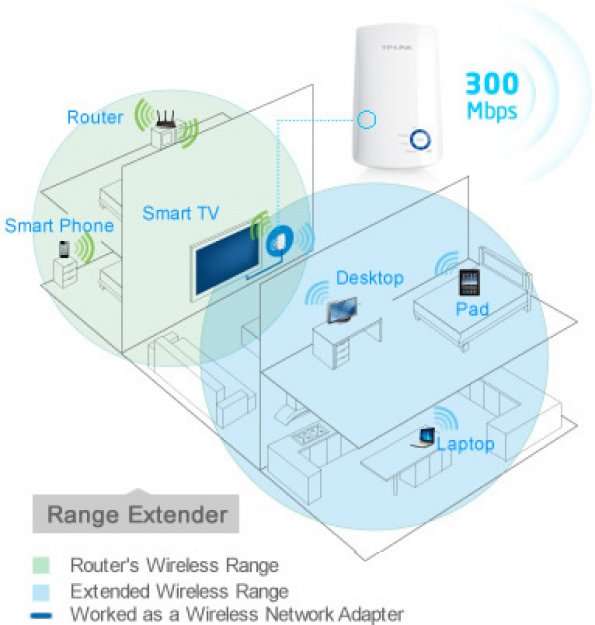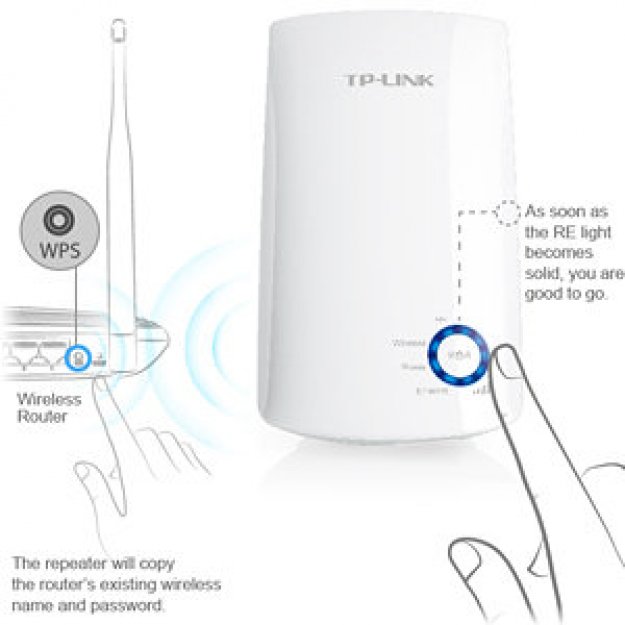Jak dostat Wi-Fi do každého koutu v domě
Na začátku byl dotaz našeho čtenáře Martina K., který popsal situaci v domě, ve kterém bydlí. Tři patra, dům ve svahu, internet do domu proudí přes ADSL od O2, součástí malé domácí sítě je i ovládání tepelného čerpadla v přízemí domu. Ale signál od směrovače (routeru), umístěného na prvním podlaží nedosáhne všude. A Martin by si rád koupil chytrý televizor (Smart TV) a rád by využíval všech jeho předností. Problém je, že do místa, kam chce tento chytrý televizor instalovat, mu signál s Wi-Fi ze směrovače (routeru) nedosáhne. Co s tím?
Protože si myslíme, že v podobné situaci se mohou ocitnout i další čtenáři, rozhodli jsme se do naší poradny zařadit příspěvek o řešení tohoto problému. Podívejme se nejprve na podstatnou část dopisu, který nám Martin poslal.
Martin píše: „V našem rodinném domku bych rád rozšířil možnosti internetu i do TV. Jsem laik, ale pokusím se vám popsat současný stav: máme standardní Wi-Fi router, na který se nedávno připojil další router, přes který ovládáme tepelné čerpadlo. Vzhledem k tomu, že plánujeme pořídit tzv. Smart TV, chybí nám přímá přípojka internetu k TV a ani Wi-Fi signál není v daném místě dostatečně silný. Další komplikací je to, že dům je třípatrový, přičemž zmíněný nový router + tepelné čerpadlo se nacházejí v přízemí, v prvním patře je stávající router a plánujeme zde i zmíněnou Smart TV. V dalším patře jsou obytné místnosti, kam se nyní dostává internet pomocí záhadných „krabiček" v elektrických zásuvkách. Dle článků na vašich stránkách jsem vydedukoval, že nejlepší řešení by bylo pořídit ještě jeden router, který lze umístit k plánované TV a obejít tak tahání kabelů po domě. Nejsem si ale jistý, zda by se vyřešil problém s rozšířením signálu na celý dům. Prosím tedy o radu, zda jde v domě instalovat i několik routerů, které by vzájemně zesilovaly signál a zároveň by z nich bylo možné připojení na TV, případě i datová úložiště? Ještě doplním, že mi někteří známí radí pořídit jakési zařízení, které přenese internet do elektrické sítě v domě a pak stačí kdekoliv připojit „krabičku", která mi „vyrobí" internet na daném místě. Děkuji za případnou odpověď."
Na základě dopisu, který jsem Martinovi poslal, jsem ještě zvěděl další věci, které ale pro řešení podstaty problému už nejsou tak stěžejní (kráceno): „Dům je zapuštěn ve svahu, tudíž přízemí je z jedné strany obklopeno terénem, další patra již jsou standardní. V přízemí se nachází nově instalovaný router u tepelného čerpadla. V prvním patře stávající router (podle typu Huawei EchoLife HG622u jde o ADSL2/VDSL modem-router) a předpokládané umístění nové TV - bohužel jsou tato zařízení na opačných koncích domu a signál je (v místě požadovaného umístění Smart TV - pozn. redakce) dost slabý, pokus o umístění routeru blíž je v tuto chvíli bez stavebních úprav nereálný. Ve druhém patře se nacházejí pouze zmíněné zesilovače signálu v elektrických zásuvkách."
Martin ale přesně neuvedl, protože pracuje v Praze a jeho dům se nachází jinde, zda zmíněné „zesilovače" jsou powerline adaptéry, ke kterým se připojují zařízení prostřednictvím ethernetového kabelu, nebo zda zde má umístěny bezdrátové Wi-Fi opakovače (exendery).
Dvě řešení
Samozřejmě, že v nově budovaných domech se taková věc přihodit nemůže, pokud se použije ke stavbě elektrického a datového rozvodu strukturovaná síť nebo nedávno představený inteligentní rozvaděč (http://www.digitalnidomacnost.cz/prulom-na-trhu-chytreho-bydleni-diky-chytremu-rozvadeci/ - externí odkaz ). V těchto případech můžete mít dostupnou malou domácí síť všude, kde si ji přejete. Ve starších domech bývá transport signálu malé domácí sítě do všech koutů domu spojen s velkými stavebními úpravami, a proto je výhodnější využít stávajících možností, které v domě máte.
Řešení pro popsaný případ je dvojího druhu. V prvním případě k připojení televizoru použijeme extender pro rozšíření stávajícího signálu Wi-Fi až k plánovanému místu, kde bude umístěn chytrý televizor, a ve druhém případě pak použijeme powerline adaptéry. Obě řešení mají své kouzlo a své výhody i nevýhody.
Řešení první: extendery
Jako příklad nabízíme přístroje od dvou firem, Netgear a TP Link. Samozřejmě, že ale lze použít i podobné výrobky od ostatních výrobců. Extender je zařízení, které přijme signál Wi-Fi sítě (nazvěme ho primárním, který je v našem případě vytvořen ADSL/VDSL Wi-Fi modem-routerem Huawei) a tento pak opakuje v prostoru, který není signálem primárního směrovače (routeru) vykryt.
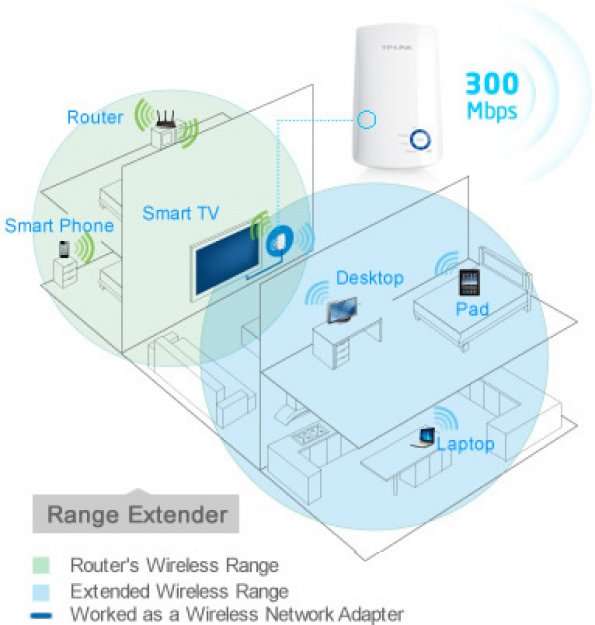
Situaci můžete vidět na připojeném obrázku - vzadu vidíte generátor signálu primární sítě - směrovač (na obrázku Router), který generuje signál, který ale neproniká do přední místnosti. Před stěnou - v pokoji - se použije extender (v našem případě několika cenami odborných časopisů ověnčený TP Link TL-WA850RE), který vytvoří sekundární signál v místnosti, kam signál primárního směrovače nedosáhne.

V tomto případě je s výhodou využito vlastnosti právě extenderu TP Link, který má jeden ethernetový port, takže chytrý televizor je pak připojen nikoli přes Wi-Fi, ale přímo je propojen ethernetovým kabelem s tímto extenderem. To je výhodné řešení, protože spousta televizorů na trhu vestavěný Wi-Fi modul nemají nebo tento existuje (a musíte si ho přikoupit) pouze ve formě USB modulu, který zasunete do televizoru. Z vlastní zkušenosti mohu ale říci, že je nutné většinou používat originální výrobcem dodávaný USB Wi-Fi modul nebo jím doporučené výrobky od jiných výrobců, protože po zasunutí do portu USB ne všechny na trhu dostupné Wi-Fi USB adaptéry spolupracují s chytrým televizorem! Takovou zkušenost jsme nabyli například s televizory Philips nebo Sharp i dalšími (je ale fakt, že šlo o starší modelové řady).

Extender TP Link TL-WA850RE využívá pro indikaci síly příjmu primárního signálu v daném místě ukazatel na své čelní stěně v místě jeho instalace (zasunutí do zásuvky). To je výhodné, protože ihned vidíte, zda v dané zásuvce můžete tento přístroj použít a zda může být vytvořena sekundární síť (též nazývaná jako roamingová).
Důležitá poznámka: V případě použití extenderu se vytvoří v novém prostoru Wi-Fi síť se stejným názvem a stejným heslem, jako má síť primární. To je výhodné, už kvůli připojeným zařízením (například tabletům, kterými ovládáte celou svoji inteligentní domácnost, ale i smartphonům, laptopům, notebookům, netbookům, ultrabookům, herním konzolím a tak dále), se kterými můžete plynule přecházet z místnosti do místnosti, aniž byste do nich museli zavádět název nové Wi-Fi sítě.
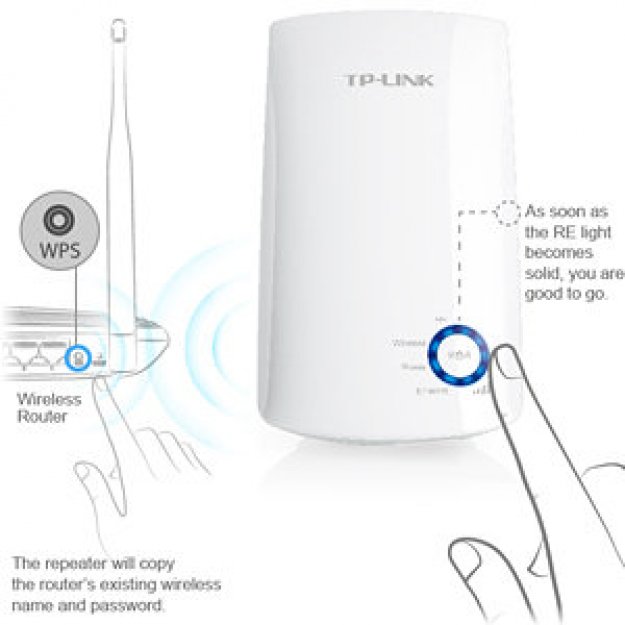
K tomu, aby se sekundární síť sama nastavila, na primárním směrovači musíte stisknout tlačítko WPS. Služba WPS (Wi-Fi Protected Setup) poskytuje jednotný způsob připojení k přípojným bodům Wi-Fi prostřednictvím automatického zřízení připojení. Jinak řečeno, po stisknutí tlačítka WPS vysílač (v našem případě směrovač primární sítě) naslouchá tomu, co se objeví „ve vzduchu" a jakmile nalezne nové zařízení - v našem případě signál extenderu - vytvoří s ním zabezpečené spojení. Pak stisknete na extenderu, který jste před tím zasunuli do zásuvky, tlačítko se symbolem zámku, kolem kterého se rozbliká červené mezikruží. Párování obou zařízení je dokončeno tehdy, když se na extenderu červené světlo rozsvítí trvale. Pak jsou obě zařízení propojena a indikátor síly signálu vám napoví, zda takové spojení je kvalitní. Pokud se zařízení „nenajdou", musíte pak extender umístit na jiné místo, blíž k primárnímu směrovači.

Výhodou použití extenderu TP Link TL-WA850RE je to, že komunikuje se směrovačem rychlostí až 300 Mb/s protokolem IEEE 802.11n, což je ideální pro bezproblémové streamování HD videa, hudby i pro hraní online. Důležité je, aby použitý směrovač signálu primární sítě byl vybaven protokolem 802.11 n, se kterým lze dosáhnout teoretické rychlosti přenosu až 600 Mb/s. V případě použití staršího směrovače můžete dosáhnout rychlosti maximálně 54 Mb/s (u 802.11 a či g) či dokonce jen 11 Mb/s (u 802.11 b) nebo jen 2 Mb/s (u 802.11). Tím by byly ale rychlostní možnosti extenderu (až 300 Mb/s) potlačeny!

Jako alternativu nabízíme extender Netgear WN1000RP, který ale dosahuje rychlosti přenosu jen 150 Mb/s.

Naproti tomu extenderu Netgear WN2500RP nabízí rychlost komunikace až 600 Mb/s s tím, že na něm najdete ještě čtyři LAN porty, ke kterým můžete s výhodou připojit ethernetovým kabelem chytrý televizor, stolní počítač nebo třeba herní konzoli Sony PlayStation nebo Microsoft Xbox. Nevýhodou tohoto zařízení se pro někoho může zdát, že nejde o operativně použitelné zařízení, které umístíte jen do zásuvky, jako předchozí dva zmíněné modely, ale musíte jej umístit na vhodné místo (lze i pověsit na stěnu) a použít pak napájecí adaptér, který propojíte s tímto zařízením. Výhodou se ale může zase na druhou stranu jevit to, že hledání dostatečně silného signálu primární sítě je možné mnohem lépe, než u extenderu pevně umístěného v zásuvce.

Jak vidíte na obrázku, připojení zařízení Netgear je opět zcela snadné a odpovídá tomu, co jsme už napsali při použité extenderu od TP Linku. Podobně tomu bude i u extenderu dalších firem.
Poznámka: Všechna popsaná řešení ale mají jeden háček. A tím je, že v takové síti nelze naplno využít rychlosti případně připojených NAS serverů, které se dnes bez výhrady k malé domácí síti připojují gigabitovým ethernetem (rychlost 1 Gb/s). Jejich rychlost je tak degradována na 300 Mb/s nebo dokonce jen na 150 Mb/s, tedy na 30 % či dokonce jen 15 % rychlosti, kterou by normálně mohly nabídnout. A pokud se k takovému NAS serveru, použitému jako multimediální server, připojí několik uživatelů (například otec stahuje video do tabletu, matka stahuje současně obrázky a dcera vytváří multimediální prezentaci do školy), může se stát, že streamování videa do televize, na kterou civí syn, nemusí být plynulé a obraz i zvuk budou trhané. K otázce tvorby sítě s multimediálním serverem se proto co nejdříve vrátíme.
Výsledkem nasazení extenderu je elegantní a čisté řešení, které může (i v případě použití několika extenderů v domácnosti) vykrýt celý prostor i několikapatrového domu. U některých právě popsaných řešení lze obejít nutnost přikupovat Wi-Fi USB modul do chytré televize, pokud ta není přijímačem/vysílačem Wi-Fi vybavena. Do televizoru lze signál internetu dostat pomocí ethernetového kabelu. Ale to už víte.
Právě popsaný druh řešení nepředstavuje žádný problém ani pro ty, kdo si s technikou netykají a v digitální domácnosti jim takové zařízení poslouží i pro využívání všech zařízení s Wi-Fi ve všech koutech domu. Tak můžete chodit s tabletem, ve kterém máte řídicí program pro ovládání inteligentní domácnosti, a nastavovat i ovládat všechny prvky a zařízení v domácnosti. Vždy a ze všech míst.
Řešení druhé: powerline adaptéry
Není ale vlastně o čem dlouze hovořit, protože jsme takové řešení už jednou popisovali. Takže jen pro připomenutí a s některými aktuálně dostupnými zařízeními na trhu.
Powerline adaptér je zařízení, které se připojuje do zásuvky elektrického rozvodu a využívá ho k přenosu dat. Toho lze s výhodou využít i k řešení nastíněného problému.
Poznámka: Abychom mohli použít přenos dat v domě pomocí powerline adaptérů, musejí být všechny k datovému přenosu použité zásuvky zapojeny na jednu fázi (v případě, že v domě máte zaveden třífázový rozvod). Powerline adaptéry totiž spolu fyzicky komunikují po vodičích, kterými je v bytě rozveden elektrický proud. Pokud by bylo například přízemí připojeno na jednu fázi, první patro na druhou a druhé patro na třetí (jak se to dělá, aby byla třífázová síť rovnoměrně vytížena), pak powerline adaptéry nelze pro přenos dat použít, protože dva adaptéry musejí být připojeny ke stejnému metalickému vedení a na „přeslechy" z jedné fáze do druhé se tu prostě nehraje. Nejde to. K tomu, abyste zvěděli, zda takový způsob přenosu budete moci použít, budete - jste-li laici v této otázce - přizvat elektrikáře, který vám zjistí, zda zásuvky v celém domě jsou připojeny na stejnou fázi (pak máte vyhráno a powerline adaptéry budete moci nasadit) nebo zda je třeba každé patro (jak bylo zmíněné výše) připojeno na fázi jinou (pak máte smůlu a dál ani nečtěte).

Věc se dá řešit snadno takto. Do zásuvky poblíž té, ve které je zasunut adaptér pro připojení primárního modem-routeru zapojíte powerline adaptér. Ty bývají prodávány jako sada v páru nebo po jednom - pak si kupte vždy stejný model a ještě lépe od stejného výrobce. Na obrázku vidíte tzv. Starter Kit od TP Linku s powerline adaptéry TL-PA4010, která vládnou rychlostí přenosu dat 500 Mb/s, k dostání jsou samozřejmě i samostatně, po jednom). Na powerline adaptéru najdete jednu nebo několik (například Netgear u už nevyráběných modelů XE104 s rychlostí 85 Mb/s) zástrček RJ-45 pro připojení ethernetového kabelu. Do něj zasunete s adaptérem dodávaný ethernetový kabel a propojíte adaptér se směrovačem. Pak powerline adaptér zasunete do zásuvky.

Poznámka: Powerline adaptéry se vyrábějí v několika provedeních. Některé jsou tak zvaně průchozí (na obrázku vidíte D-Link DHP-P500AV s rychlostí přenosu až 500 Mb/s), to znamená, že mají zástrčku i zásuvku. Pokud jej tedy zastrčíte do napájecí zásuvky, o tuto nepřijdete, protože na těle powerline adaptéru máte ihned k dispozici jinou, která má stejnou funkčnost (většinou do nich můžete připojit zařízení s odběrem 10 A nebo dokonce i 16 A). Pokud ale takový model nekoupíte, můžete použít rozdvojku. Výrobci sice operují tím, že v jedné zásuvce by měl být zasunut právě pouze a jen powerline adaptér a nic jiného, moje osobní zkušenosti však hovoří o něčem zcela jiném. Powerline adaptéry s rychlostí 85 Mb/s jsem měl zasunuty v rozdvojkách nejen u směrovače, ale i na druhém místě, kam jsem potřeboval dostat signál sítě - a vše fungovalo po tři roky bez jakýchkoli problémů. Možná ale u powerline adaptérů s vyšší rychlostí - tedy až 500 Mb/s, může zapojení dalších zařízení do jedné zásuvky s pomocí rozdvojky vadit. Musíte si tedy celou věc, před tím, než spustíte „ostrý provoz" vyzkoušet
Na místo, kam potřebujete dostat signál malé domácí sítě, pak zapojíte do zásuvky druhý adaptér. Po chvíli blikání se tyto dva adaptéry synchronizují, což většinou signalizují kontrolkou. Pokud k tomu nedojte, stiskněte tlačítko na adaptéru a systém použije pro přenos dat jinou frekvenci. Pokud ani po několika stisknutích (vždy mezi dalším stiskem počkejte tak dvacet sekund), je jisté, že jste pokaždé na jiné fázi a že se tedy synchronizace a možného přenosu dat nedočkáte (nebo jsou powerline adaptéry vadné). Druhá kontrolka pak indikuje přenášená data a bliká v případě, že data proudí oběma směry mezi adaptéry. Třetí indikátor slouží k indikaci napájení v rozvodné síti.
A to je všechno. Pokud budete chtít v místě příjmu, tedy tam, kde je umístěn druhý powerline adaptér, vytvořit síť Wi-Fi, musíte použít další směrovač (router, pozor: ne modem-router!) a v něm si nastavit malou domácí síť.
Ještě zbývá dodat, že powerline adaptéry, jak jste asi vytušili, se dodávají v provedeních s jedním ethernetovým portem - pokud tedy budete chtít v místě jejich zasunutí do zásuvky použít více zařízení - musíte použít ještě přepínač (switch), nebo ty s více porty - pak je přímo v powerline adaptéru přepínač vestavěn a můžete připojit kabelem více zařízení (z nichž jeden může být televizor a druhým třeba Wi-Fi směrovač pro vytvoření přístupového Wi-Fi bodu v tomto místě, jak zní prvotní zadání tohoto problému).

Na obrázku vidíte powerline adaptéry ZyXEL PLA-4201, opět s rychlostí přenosu dat až do 500 Mb/s.
V jednom domácím rozvodu můžete použít i více powerline adaptérů a tak dotáhnout síť na více míst. Je ale jasné, že rychlost přenosu ale znatelně poklesne, protože jeden - vysílající - se musí dělit o signál s více přijímajícími powerline adaptéry.
Toto řešení využívá toho, že v každém starším domě je kromě rozvodu vody i ucelený rozvod elektrické energie a tak - pokud jsou obě zásuvky připojeny ke stejné fázi, se můžete dočkat spolehlivého vyřešení problému s přenosem dat na jiné místo v takovém domě. Powerline adaptéry mohou mít v sobě vestavěn přepínač a v místě jejich zapojení tak můžete připojit i vícero zařízení najednou. Nemívají ale v sobě Wi-Fi směrovač (alespoň, co je mi známo, ale myslím, že takové zařízení svého času nabízel D-Link), pokud tedy v místě umístění druhého powerline adaptéru chcete vytvořit Wi-Fi přístupový bod, musíte použít další Wi-Fi směrovač.
Závěrem
První řešení mi připadá z technického hlediska mnohem elegantnější, než to druhé. Pokud by ale na místo, kde máte zařízení, ke kterému potřebujete „dotáhnout síť", bylo zařízení bez Wi-Fi modulu - tady například televizor -, pak se možná druhému řešení nevyhnete. Na rozdíl od řešení druhého.
Co se týče rychlosti, v současné době se s extendery dostanete na rychlost 300 Mb/s - to ale není rychlost přenosu dat, je to rychlost, s jakou spolu zařízení komunikují - a tak skutečná přenosová rychlost může být mnohem nižší - s tím počítejte! U powerline adaptérů jsme v současné době na rychlosti 500 Mb/s a společnost Netgear nedávno uvedla model, který dokáže komunikovat mezi sebou rychlostí až 800 Mb/s. V případě, že tedy budete používat NAS server s funkcí multimediálního serveru připojeného k primárnímu směrovači, tedy v místě, kde směrovač předává svůj signál do powerline adaptéru, a televize i další zařízení jsou pak připojena přes powerline adaptér druhý, vychází použití powerline adaptérů mnohem lépe a lze je pro takovou síť doporučit. I když opět nevyužijete rychlost gigabitových přípojek u síťového datového úložiště NAS. Pozor, použitý směrovač samozřejmě musí být vybaven gigabitovými ethernetovými porty (s rychlostí 1 Gb/s)! Jinak by opět byla degradována dostupná rychlost až 800 Mb/s u propojených powerline adaptérů!
Doufám, že vám nastínění řešení problému vykrytí hluchých míst v domě pomohlo nebo vám, pomůže při řešení podobných problémů.
Zveřejněno: 29. 09. 2013